Hướng dẫn cái đặt và sử dụng Phần Mềm ( ứng dụng ) iVMS-4500 xem camera IP và đầu ghi hình HIKVISION trên thiết bị di động
- Trang chủ
- Hướng dẫn sử dụng
- Hướng dẫn cái đặt và sử dụng Phần Mềm ( ứng dụng ) iVMS-4500 xem camera IP và đầu ghi hình HIKVISION trên thiết bị di động
Hướng dẫn cái đặt và sử dụng Phần Mềm ( ứng dụng ) iVMS-4500 xem camera IP và đầu ghi hình HIKVISION trên thiết bị di động
04/19/2016 17:15:00 / Đăng bởi Trương Quốc Long / (0) Bình luận
Hướng dẫn tải và cài đặt ứng dụng iVMS-4500 xem camera IP , đầu ghi hình Hikvision trên điện thoại smartphone, Ipad, Tab
Phần mềm iVMS-4500 là phần mềm do hãng camera HIKvision viết ra phục người dùng mua camera hoặc dùng đầu ghi bên hãng. Phần mềm này dùng với đầu Hikvision rất ổn định. Nếu bạn đang phân vân không biết mua đầu hãng nào thì HD-TVI là một lựa chọn sáng suốt của bạn!
Đầu tiên các bạn phải lắp đặt camera ngon lành đi đã, Lên hình trên TV và kết nối dây mạng Ok. TIếp đến chúng ta sẽ cài đặt phần mềm trên điện thoại, Iphone, Ipad, sangsung, android…
Chuẩn bị cài đặt:
+ Smart Phone có mạng wifi hoặc 3G để tải phần mềm ( tốt nhất là sử dụng WIFI )
+ Tìm địa chỉ IP hoặc địa chỉ tên miền ( domain ) và Port của đầu ghi hình camera nhà bạn.
+ Camera đã cắm điện và cắm dây mạng, Sử dụng bình thường
Cài đặt:
Mình sẽ chia làm nhiều bước. Bạn nào không tải được làm lại theo bước gần nhất nhé. Mình sẽ hướng dẫn hình ảnh trên IPHONE của mình, các máy androi hoặc máy khác làm tương tự có khác mọt chút các bạn để ý là sẽ làm được ngay.
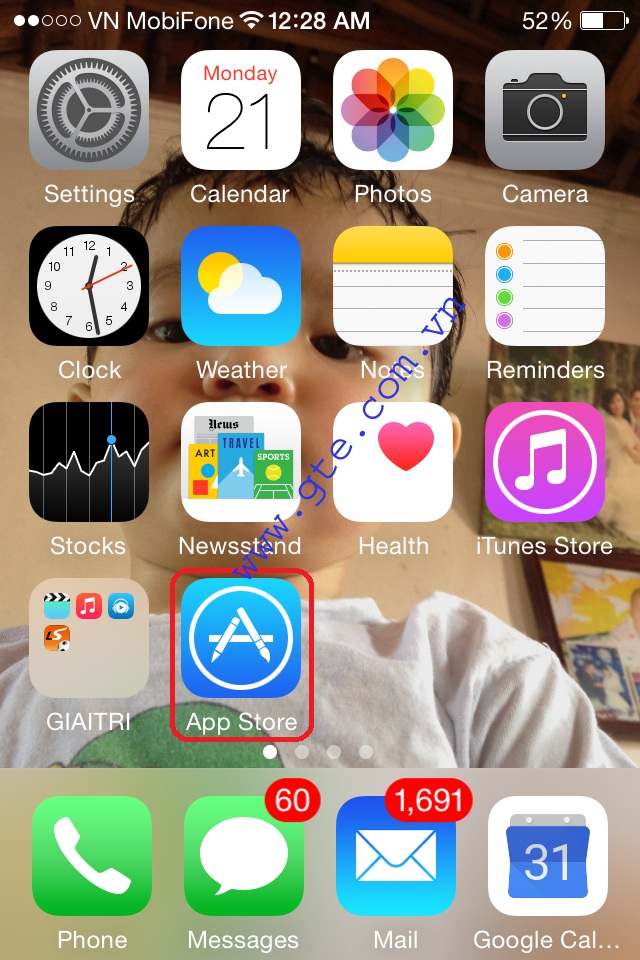 |
Bước 1: Trên màn hình chính của điện thoại các bạn tìm đến ứng dụng Appstore (ios) hoặc CHplay (android). Ứng dụng mình đã khoanh tròn đỏ |
| Hình 1: Kho ứng dụng App Store |
Bước 2:
Truy cập vào ứng dụng appstore. Trên ô tìm kiếm các bạn gõ tên phần mềm là iVMS-4500 . Nhập xong ấn ” đi tới, hoăc go, hoặc tìm kiếm” ở trên bàn phím của bạn như ở hình bên dưới. Nó sẽ hiện ra phần mềm cho các bạn tải.
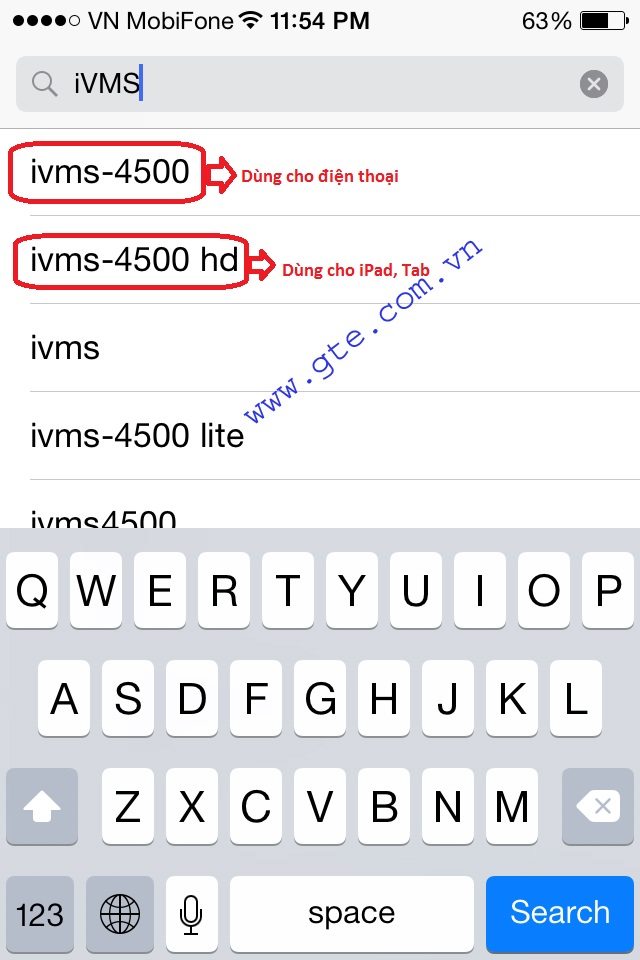 |
+ Ứng dụng iVMS-4500: sử dụng cho điện thoại |
| Hình 2: tìm kiếm ứng dụng và tải về máy |
Giao diện của ứng dụng iVMS-4500 sau khi tải về điện thoại ( biểu tượng màu đỏ ) và sai khi khởi động chạy ứng dụng
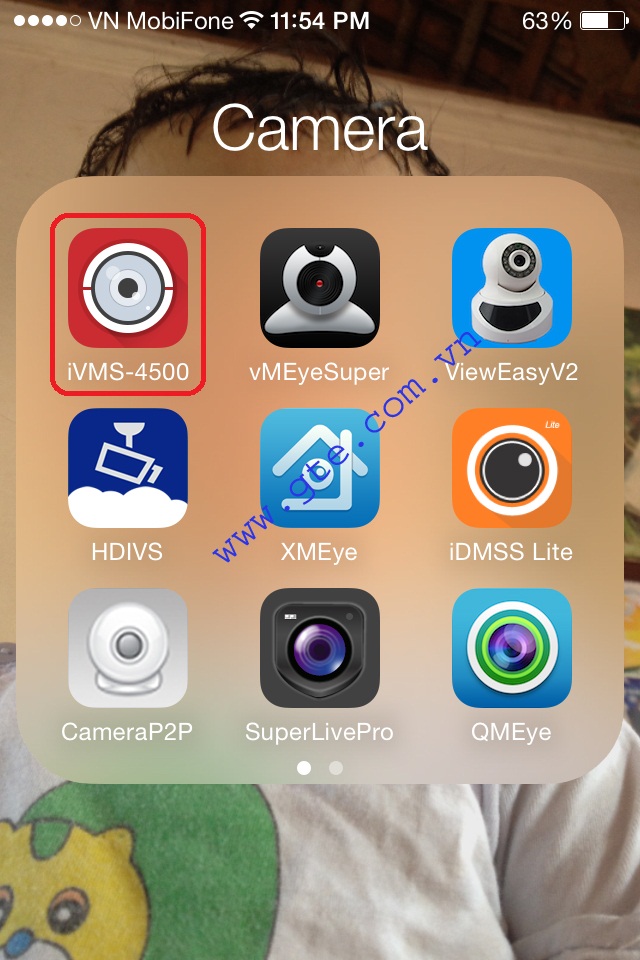 |
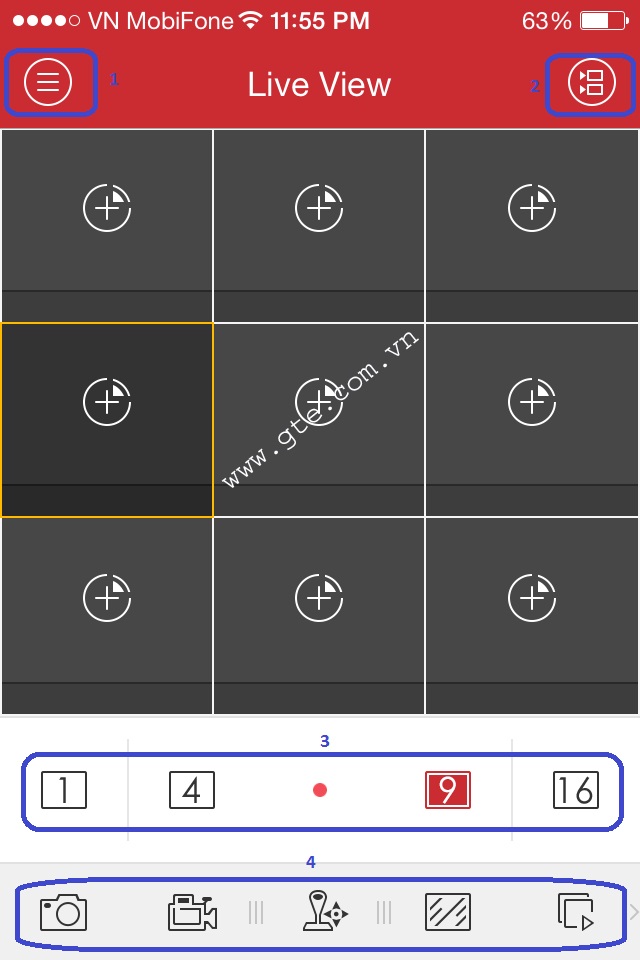 |
| Hình 3: Giao diện của ứng dụng khi tải về điện thoại | Hình 4: Giao diện của ứng dụng khi chạy |
1: Biểu tượng menu dùng để cài đặt, add đại chỉ IP để xem camera hoặc đầu ghi hình, điều khiển xem lại, quản lý thiết bị, video hình ảnh.....
2: Chức năng lựa chọn camera hoặc đầu ghi hình để xem hoặc xem lại
3: Chức năng lựa chọn số lượng camera hiển thị trên màn hình view ( 1 camera hau 04 camera.....hoặc 16 cameras )
4: Các công cụ chức năng như: chụp hình, ghi lại vào điện thoại, chọn chế độ xem......
Trên giao diện chính của phần mềm kích vào biểu tượng vòng tròn có 3 dấu gạch ngang ( biểu tượng menu ) để cài đặt
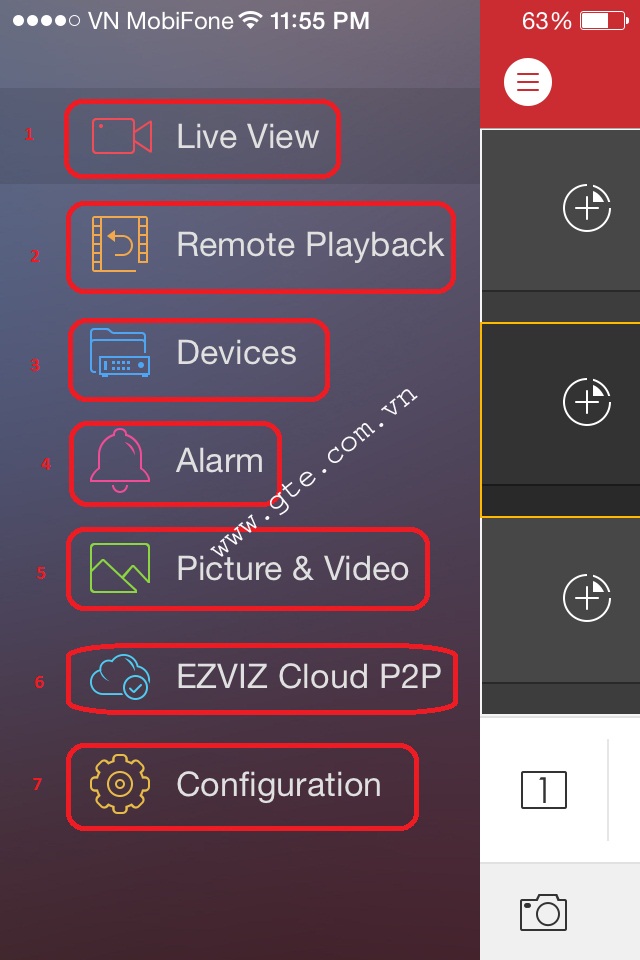 |
Trên giao diện chính của phần mềm kích vào biểu tượng vòng tròn có 3 dấu gạch ngang để cài đặt |
| Hình 5: Các chức năng trong Menu của ứng dụng iVMS-4500 | |
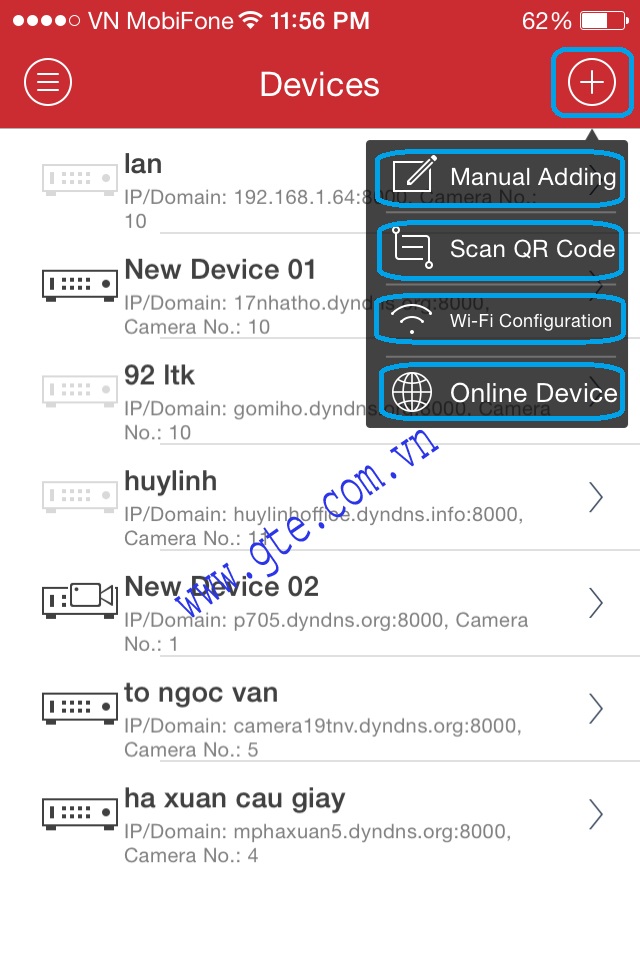 |
Đầu tiên chúng ta cần khai báo các thiết bị vào ứng dụng Mục Scan QR Code dùng để quét mã QR Code cho thiết bị dùng đám mây ( P2P ) Sau khi chọn Manual Adding ứng dụng xẽ chuyển sang giao diện mới ( hình 7 ) cho phép chúng ta khai báo các thông số của camera Ip hoặc đầu ghi hình |
| Hình 6: khai báo tông số cho camera IP và đầu ghi | |
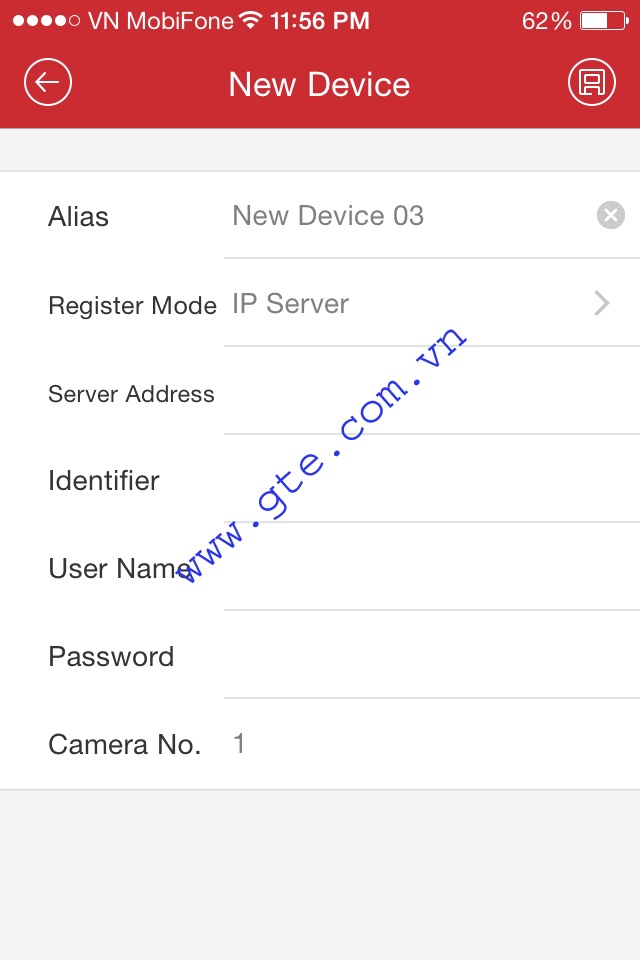 |
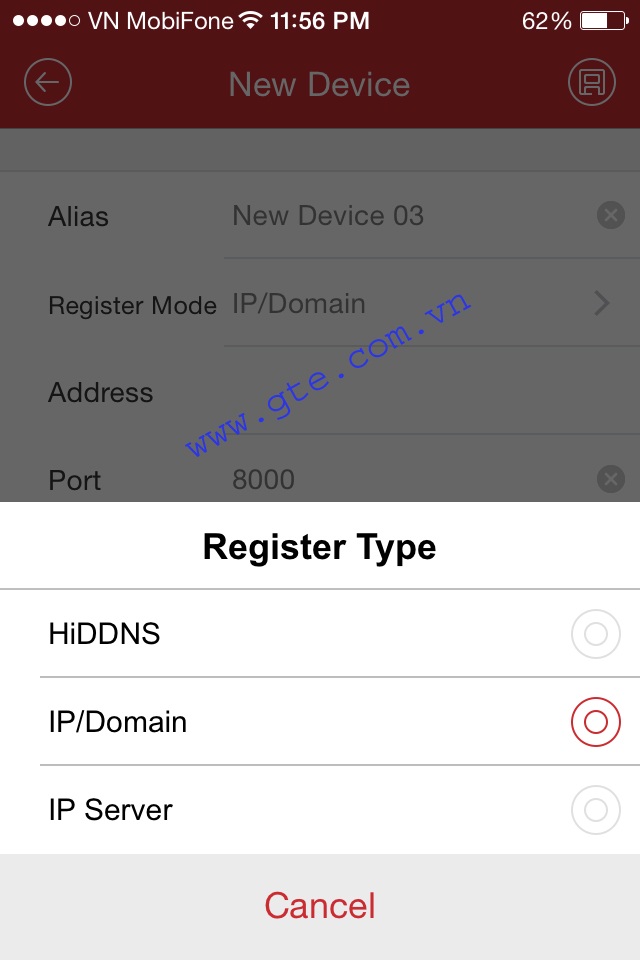 |
| Hình 7: Giao diện của ứng dụng sau khi chọn manual Adding | Hình 8: chọn chế độ đăng ký cho camera IP hoặc đầu ghi hình |
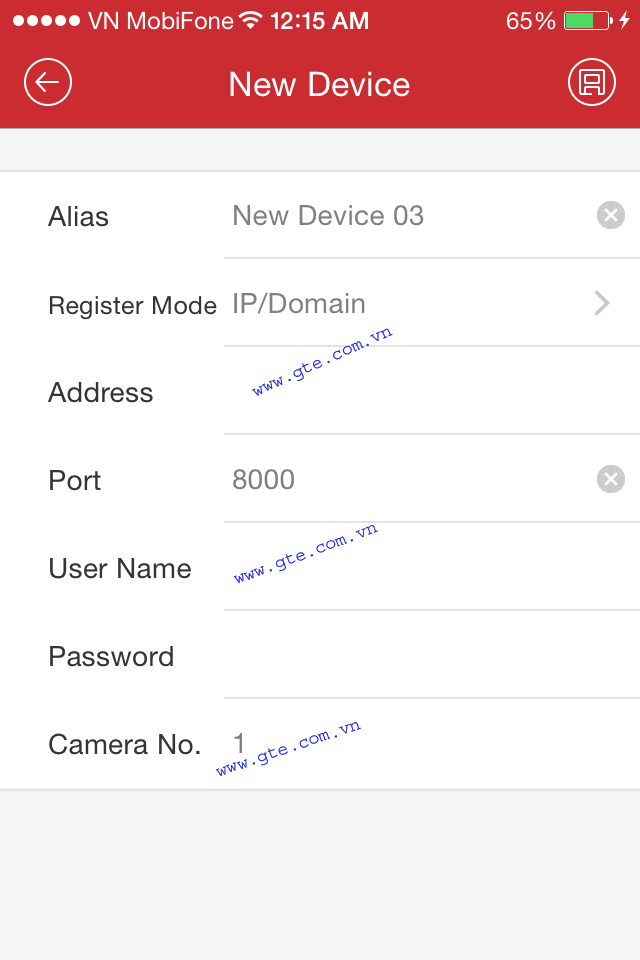 |
Mục Alias: Đặt tên cho thiết bị (cái này đặt theo ý tưởng của từng người - và nó sẽ hiện ở trong list thiết bị của ứng dụng iVMS-4500 ) Register Mode: Chọn chế độ khai báo - thông thường ta sử dụng chế độ IP/Domain ( chọn vào dòng Register Mode ứng dụng hiện thêm mục cho phép chúng ta chọn sang chế độ IP/Domain như hình 8 ) Address: Khai báo đại chỉ IP hoặc đại chỉ Domain của camera IP hoặc đầu hi hình UserName: khai báo UserName của camera IP hoặc của đầu ghi hình ( mặc định là admin ) PassWord: Khai báo mật khẩu của camera IP hoặc của đầu ghi hình ( lưu ý: tất cả các camera IP và đầu ghi hình hãng đều bắt buộc thay mật khẩu ngay khi khởi động nên bạn cần nhớ mật khẩu khi cài đặt ban đầu) |













